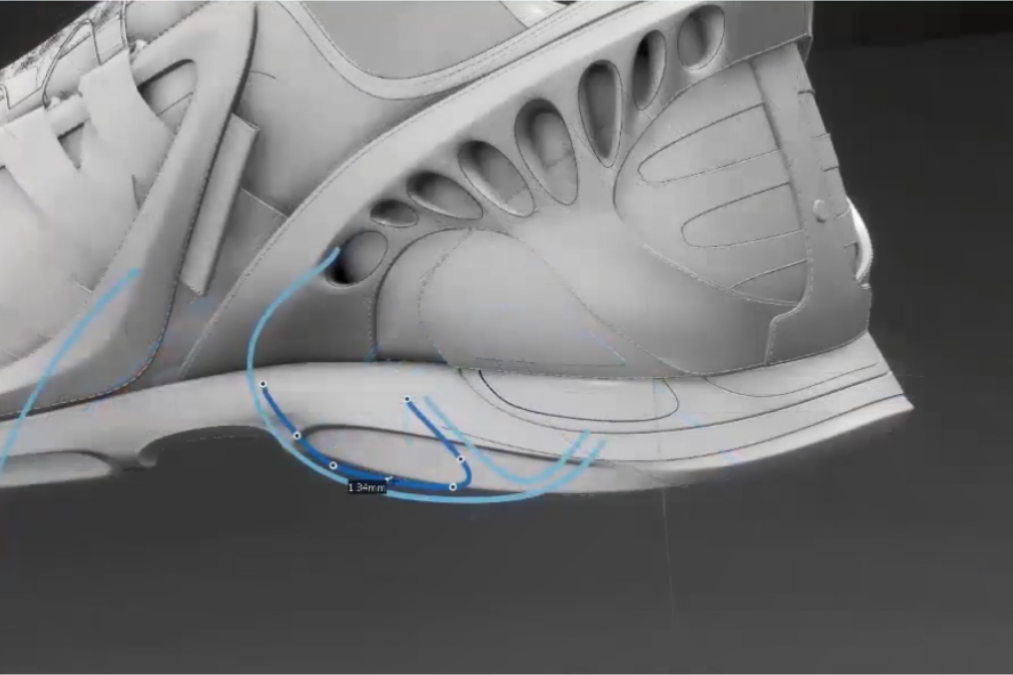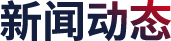

abaqus从入门到精通(35)悬臂梁受压过程分析(下)-和记娱乐怡情博娱188
7.边界条件和载荷
(1)定义集合和载荷面
在module下拉列表框中选择load选项,进入载荷编辑界面。选择菜单栏中的tools→set→manager命令,弹出set manager对话框,依次创建下列集合。
lset-fix集合:悬臂梁上施加固支边界条件的端面。单击create按钮,弹出create set对话框,在name文本框中输入“set-fix”,单击continue按钮。选中如图5-47(a)所示的端面,在视图区单击鼠标中键确认,set-fix集合建立完毕。
l载荷面surf-l:悬臂梁上施加分布力的上端面。选择菜单栏中的tools→surface→create 命令,弹出create surface对话框,在name文本框中输入“surf-l”,单击continue按钮。选中如图5-47(b)所示的端面,在视图区单击鼠标中键确认,surf-l集合建立完毕。
l载荷面surf-s:悬臂梁上施加剪力的右端面。同样,选择菜单栏中的tools→surface→create命令,弹出create surface对话框,在name文本框中输入“surf-s”,单击continue按钮。选中如图5-47(c)所示的端面,在视图区单击鼠标中键确认,surf-s集合建立完毕。
(2)定义边界条件
在上文中已对施加固支边界条件及对称边界条件的区域创建了集合,在此可直接定义部件的边界条件。单击工具区中的create boundary condition图标,弹出create boundary condition对话框,在name文本框中输入“bc-fix”,设置step为initial,types for selected step为displacement/rotation,如图5-48所示,单击continue按钮。在提
示区单击sets按钮,弹出region selection对话框,选择set-fix,如图5-49所示,单击continue按钮。在弹出的edit boundary condition对话框中选中u1、u2和u3复选框,如图5-50所示,单击ok按钮。
(3)定义载荷
单击工具区中的load manager图标,在弹出的load manager对话框中单击create按钮,在name文本框中输入“load-l”,设置step为step-l,载荷类型为pressure,如图5-51所示,单击continue按钮。
在弹出的region selection对话框中选中surf-l,如图5-52所示,单击continue按钮。弹出edit load对话框,在magnitude文本框中输入“10”,单击ok按钮,得到的部件如图5-53所示。
下面定义剪切应力,在load manager对话框中再次单击create按钮,在name文本框中输入“load-s”,设置step为step-sl,载荷类型为surface traction,如图5-54所示,单击continue按钮。
在弹出的region selection对话框中选中surf-s,如图5-55所示,单击continue按钮。弹出edit load对话框,在traction下拉列表框中选择shear选项,单击direction选项组中的edit按钮为剪应力设置作用方向,此时提示区显示一组初始坐标(0.0,0.0,0.0),在视图区单击鼠标中键确认,此时提示区要求填入一组终点坐标,在窗口区输入(0.0,-1.0,0.0),再单击鼠标中键确认,在magnitude文本框中输入“10”,如图5-56所示,单击ok按钮。得到的部件如图5-57所示。
取消分析步3中的分布力载荷。在load manager对话框中选择load-s对应的step-s下的propagated,单击右侧菜单中的deactivate按钮。
5.3.3 结果处理
1.提交分析作业
在 module 下 拉 列 表 框 中 选 择 job 选 项 , 单 击 工 具 区 中 的 job manager图标,弹出job manager对话框,单击create按钮。弹出create job对话框,设置name为job-cailiao-2,如图5-58所示。单击continue按钮,弹出edit job对话框,保持各默认值不变,单击ok按钮。
此时新创建的作业显示在job manager对话框中,如图5-59所示。单击工具栏中的按钮来保存所建的模型,然后单击submit按钮提交分析。
单击monitor按钮,打开job-cailiao-2 monitor对话框,进行分析,分析完成后,单击dismiss按钮,关闭对话框,然后单击results按钮,进入visualization模块。
2.后处理
如上所述,在job模块中完成分析计算后直接进入visualization模块进行后处理。
(1)显示变形图
单击工具区中的plot deformed shape图标,显示变形后的网格模型,如图5-60所示。
(2)显示云纹图
单击工具区中的plot contours on deformed shape图标,软件会显示出最后一个分析步结束时的mises应力云纹图,如图5-61所示。
(3)绘制应力—应变曲线
单击工具区中的create xy data(创建xy数据)图标,弹出createxy data对话框,选择odb field output,单击continue按钮。弹出xy data from odb field output对话框,选择variables(变量)选项卡,在position(位置)下拉列表框中选择integration point选项,展开e:strain components列表,选中max,principal复选框,再展开s:stress
components列表,选中mises复选框,如图5-62所示。
选择elements/nodes(元素/节点)选项卡,在method(方法)中选择pick from viewport(从视图中选择),单击edit selection(编辑选择),在部件固定端选择一点,单击鼠标中键确认。再单击add selection(增加选择),此时再按上述方法,分别在应力最大位置及悬臂梁右端各选择一点,如图5-61所示。在对话框中单击在固定端选择的点,单击plot,将显示该点的主应力及应变在3个分析步中的曲线图,如图5-63(a)所示。同理,还可画出另两点的曲线图,如图5-63(b)和图5-63(c)所示。
5.4 本章小结
本章介绍了使用abaqus进行材料非线性分析的步骤和方法,使读者了解abaqus进行非线性分析的巨大优势。abaqus材料库中包含强大的材料非线性库,包括延性金属的塑性、界面层材料损伤特性等。
本章还给出了橡胶垫片压缩的模拟过程及悬臂梁受压的模拟过程,使读者了解abaqus进行材料非线性分析的巨大优势,掌握定义塑性等非线性材料的方法和过程。
(内容、图片来源:《abaqus 2020有限元分析从入门到精通》,侵删)
和记娱乐怡情博娱188的版权与免责声明:
凡未注明作者、来源的内容均为转载稿,如出现和记娱乐怡情博娱188的版权问题,请及时联系和记娱乐怡情博娱188处理。我们对页面中展示内容的真实性、准确性和合法性均不承担任何法律责任。如内容信息对您产生影响,请及时联系和记娱乐怡情博娱188修改或删除。
-
2024-09-27
-
[cst] cst电动汽车emc仿真(十)——电动汽车母排(busba
2024-09-27
-
[cst] cst电动汽车emc仿真(九)——借助3dexperien
2024-09-27
-
[cst] cst软件如何使用离散远场源 --- 辐射功率和多极子展开
2024-09-26
-
[cst] cst软件怎样在hybrid solver中设置变量
2024-09-26
-
2024-09-26
-
2024-09-25
-
[abaqus] abaqus焊接过程的数值模拟(六)焊接温度场及传热定律
2024-09-25
-
[abaqus] abaqus焊接过程的数值模拟(五)焊接热过程焊接热源模型
2024-09-25
-
[abaqus] abaqus焊接过程的数值模拟(四)焊接热过程
2024-09-25
-
2023-08-24
-
[abaqus] abaqus如何建模?abaqus有限元分析教程
2023-07-07
-
2023-08-29
-
[abaqus] 有限元分析软件abaqus单位在哪设置?【操作教程】
2023-09-05
-
[abaqus] abaqus单位对应关系及参数介绍-abaqus软件
2023-11-20
-
[abaqus] abaqus里面s11、s12和u1、u2是什么意思?s和
2023-08-30
-
[abaqus] 如何准确的评估真实行驶工况条件下的空气动力学性能
2020-11-19
-
[abaqus] abaqus软件教程|场变量输出历史变量输出
2023-07-18
-
[abaqus] abaqus软件中interaction功能模块中的绑定接
2023-07-19
-
2023-07-26
-
[行业资讯] 2024达索系统simulia电磁仿真技术日最后一周报名!
2024-09-10
-
2024-05-15
-
[行业资讯] 2024达索系统企业转型智造论坛新能源汽车零部件专场
2024-05-06
-
[行业资讯] 上课啦!达索系统 simulia abaqus/stand
2024-07-18
-
[有限元知识] 专家级名体动力学仿真分析软件simulia simpack
2024-08-26
-
2024-07-26
-
2024-07-25
-
2024-07-25
-
[有限元知识] 小米su7又出新款!谈谈跑车在驾驶途中,受空气动力学的影响
2024-07-25
-
[有限元知识] 汽车座椅的热行为:利用powerflow仿真来增强热舒适度
2024-06-27
地址: 广州市天河区天河北路663号广东省机械研究所8栋9层 电话:020-38921052 传真:020-38921345 邮箱:thinks@think-s.com

和记娱乐app官网登录 copyright © 2010-2023 广州思茂信息科技有限公司 all rights reserved. 粤icp备11003060号-2